
Brian Curtis
0
1968
91
Obecnie możesz znaleźć setki aplikacji i narzędzi, które pomogą Ci efektywniej zarządzać czasem. Omówiliśmy wiele z nich tutaj w MakeUseOf.
Ale pomimo wszystkich dzwonków i gwizdków nic nie przebije dobrego, staromodnego kalendarza, a nowoczesne kalendarze oparte na chmurze są lepsze niż kiedykolwiek. Możesz tworzyć wiele kalendarzy dla różnych części swojego życia i przeglądać je indywidualnie lub w jednym głównym kalendarzu.
Google odświeżyło swoją aplikację Kalendarz 5 Nowe funkcje Kalendarza Google Musisz wypróbować! 5 nowych funkcji kalendarza Google, które musisz wypróbować! Kalendarz Google stał się jeszcze bardziej fantastyczny. Google w końcu zaktualizowało swój kalendarz. Pokażemy Ci, jak uzyskać nowy projekt i jakie nowe funkcje musisz wypróbować. pod koniec 2017 roku, a teraz łatwo jest zrobić nowy. A jeśli nie jesteś pewien, od czego zacząć, nie martw się. Wszystko wyjaśnimy.
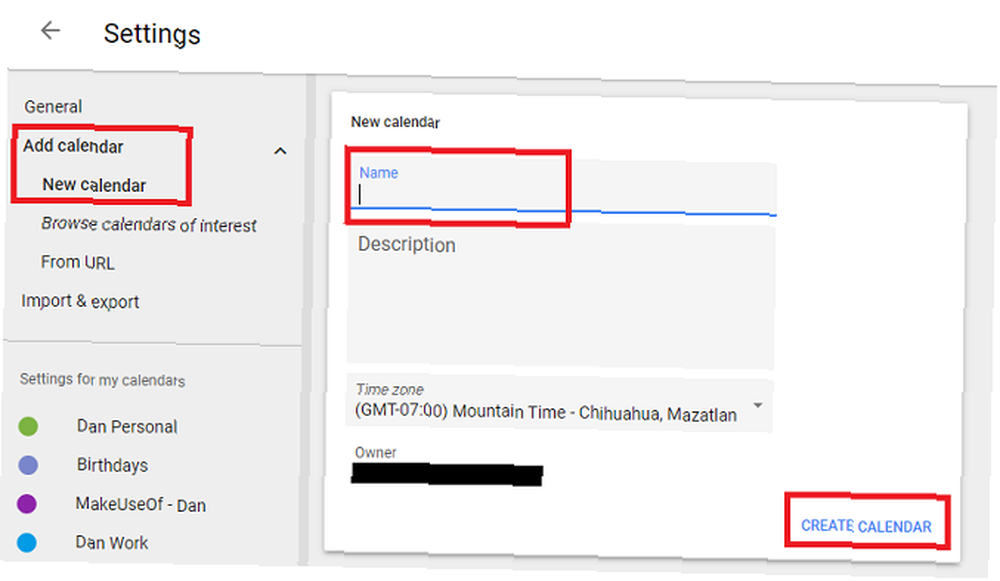
Jak zrobić nowy kalendarz w Google
Aby utworzyć nowy kalendarz w Kalendarzu Google, wystarczy wykonać poniższe proste instrukcje krok po kroku.
- Otwórz calendar.google.com.
- Wprowadź dane logowania do konta Google.
- Kliknij ikonę koła zębatego w prawym górnym rogu ekranu.
- Wybierz Ustawienia.
- Rozwiń menu pod Dodaj kalendarz w panelu po lewej stronie ekranu.
- Kliknij Nowy kalendarz.
- Nadaj nowemu kalendarzowi nazwę.
- Jeśli chcesz, możesz także podać kalendarzowi opis. Może to być przydatne, jeśli planujesz udostępnić kalendarz innym osobom.
- Wybierz strefę czasową kalendarza. Twoja bieżąca strefa czasowa zostanie wybrana domyślnie.
- Kiedy będziesz gotowy, kliknij Utwórz kalendarz.
Po powrocie do ekranu głównego Kalendarza Google zobaczysz nowy kalendarz na liście w obszarze Moje kalendarze po lewej stronie ekranu. Możesz kliknąć trzy pionowe kropki, aby zmienić ustawienia kalendarza i udostępnić go innym użytkownikom. Jak udostępnić Kalendarz Google innym osobom. Jak udostępnić Kalendarz Google innym osobom. Aby udostępnić Kalendarz Google, możesz ustawić go jako publiczny, aby każdy mógł go zobaczyć lub możesz udostępnić go konkretnej osobie lub osobom. .











